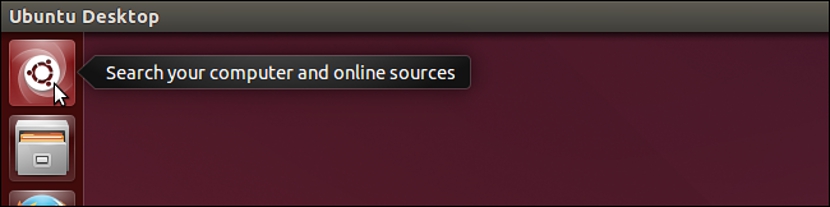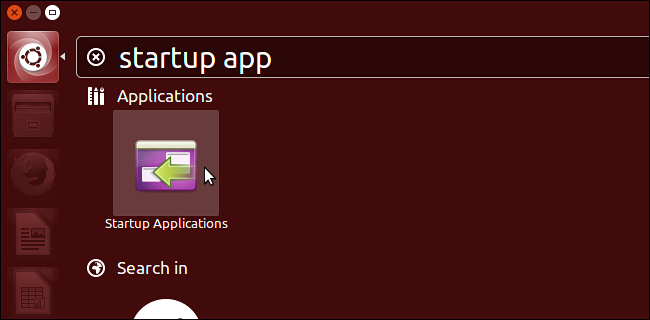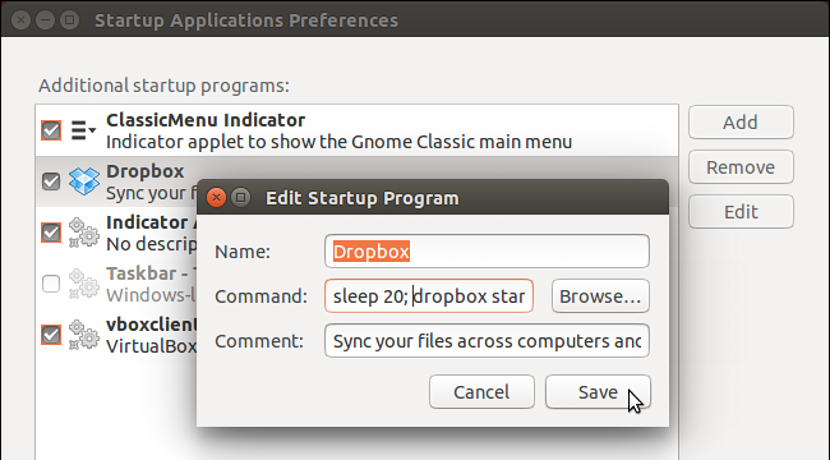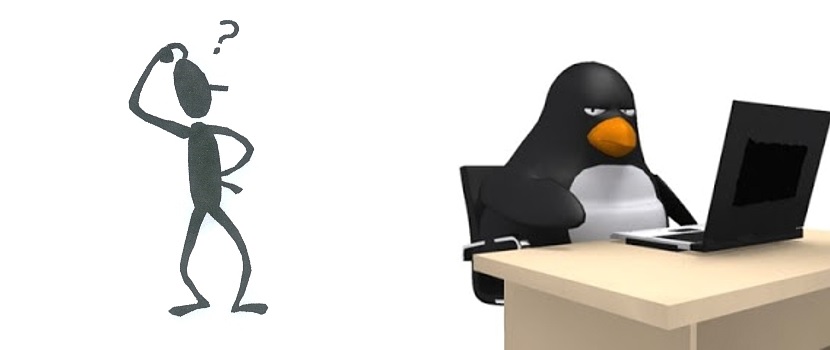
उबंटू 14.04 ऑपरेटिंग सिस्टमची एक उत्कृष्ट आवृत्ती आहे, जी अलीकडील काळात त्याच्या स्थिरतेमुळे लोकप्रिय झाली आहे; परंतु जेव्हा ऑपरेटिंग सिस्टम प्रारंभ होण्यास बराच वेळ लागतो तेव्हा काय होते?
कोणत्याही लिनक्स ऑपरेटिंग सिस्टमच्या अनुयायांसाठी हा एक उत्कृष्ट पर्याय आहे जो मायक्रोसॉफ्टच्या तुलनेत मोठ्या मानाने मागे पडला आहे, जो सुरुवातीस पाहिला जाऊ शकतो. विंडोजच्या कोणत्याही आवृत्तीपेक्षा बर्यापैकी वेगवान आहे. कोणत्याही परिस्थितीत, एखाद्या क्षणी आम्ही मोठ्या प्रमाणात अनुप्रयोग स्थापित केले असल्यास, यामुळे त्याच्या प्रतिस्पर्धी ऑपरेटिंग सिस्टममध्ये ज्या कौतुकांचा सामना करावा लागतो त्याच प्रभाव पडेल. या कारणास्तव, आम्ही आता प्रक्रियेस सूचित करूया जेव्हा त्यास अधिक सुलभ करणे आवश्यक असेल तर उबंटू 14.04 ची सुरुवात, ज्यापासून मोठ्या मानाने वेगळे आहे विंडोज मध्ये प्रक्रिया अनुसरण.
उबंटू मध्ये अनुसरण करण्यासाठी अनुक्रमिक चरण 14.04
Asumiendo que tenemos en nuestro ordenador al Ubuntu 14.04 como sistema operativo de trabajo, ahora mismo sugeriremos unos cuantos pasos a seguir a la hora de tratar de वेगवान प्रारंभ गती मिळवा, ज्याचे अनुसरण करणे खूप सोपे आहे आणि कधीही नाही, त्यास संबंधित विंडोमध्ये आपल्याला "कमांड टर्मिनल" वापरावे लागेल, काहींना धमकावणारा घटक कारण त्याच्या सूचना पूर्णपणे अज्ञात आहेत; आम्ही आमचे ध्येय साध्य करण्यासाठी खालील अनुक्रमिक चरणांचे अनुसरण करण्याची वाचकांना शिफारस करतोः
- उबंटू 14.04 प्रारंभ. अनुसरण करण्याची पहिली पायरी तंतोतंत आहे म्हणजेच, ती पूर्ण होईपर्यंत ऑपरेटिंग सिस्टम सुरू करणे आवश्यक आहे.
- शोध पर्याय. आता आपल्याला वरच्या डाव्या बाजूला असलेल्या चिन्हावर क्लिक करावे लागेल जे आपल्याला आपली आवश्यकता शोधू देईल.
- स्टार्टअप अॅप्स. संगणकावर आमच्याकडे असलेल्या उबंटू 14.04 आवृत्तीच्या भाषेनुसार आम्हाला "स्टार्टअप "प्लिकेशन्स" किंवा "स्टार्टअप "प" लिहायला हवे असे एक स्थान दिसेल.
- कार्य निवड. एकच परिणाम या क्षणी दिसून यावा, एक चिन्ह जी आपण निवडणे आवश्यक आहे कारण ते "ऑपरेटिंग सिस्टमच्या सुरूवातीस चालणार्या applicationsप्लिकेशन्स" च्या गटाचे आहे.
आम्ही काय केले आणि काय प्राप्त केले हे स्पष्ट करण्यासाठी आम्ही एका क्षणासाठी थांबू. "कमांड टर्मिनल विंडो" कॉल न करता, अगदी सोप्या आणि सोप्या मार्गाने आम्ही त्यांची नोंद असलेल्या ठिकाणी पोहोचलो आहोत, उबंटू १.14.04.०XNUMX सह प्रारंभ होणारे सर्व अनुप्रयोग, जर आम्ही त्यांना अंधाधुंदपणे स्थापित करण्यासाठी स्वत: ला समर्पित केले असेल तर ते मोठ्या संख्येने असू शकतात.
या क्षणी आमच्याकडे आधीपासूनच एक छोटासा निष्कर्ष असू शकतो आणि तो म्हणजे तिथे दर्शविलेल्या अनुप्रयोगांची संख्या मोठ्या यादीचा विचार करते तर, उबंटू 14.04 जास्त वेळ का घेतो त्याचे कारण समायोजित करेल पूर्णपणे सुरू करण्यासाठी. आमच्या प्रक्रियेच्या दुसर्या भागामध्ये आम्ही एकाच वेळी अनुप्रयोग चालविला आहे की नाही हे ऑर्डर देताना आपण काय केले पाहिजे ते दर्शवू:
- उबंटू 14.04 च्या बाजूने सुरू होणार्या अनुप्रयोगांच्या सूचीचे पुनरावलोकन करा.
- Runप्लिकेशनचा बॉक्स निवडा जो नंतर चालवण्यासाठी कमी महत्त्व दिलेला असेल.
- बटणावर क्लिक करा रिमूव्हर आम्हाला ऑपरेटिंग सिस्टमसह चालणारे अनुप्रयोग म्हणाले नाहीत.
- बटणावर क्लिक करा संपादित करा विशिष्ट अनुप्रयोग चालवण्याचा मार्ग बदलण्यासाठी.
त्या सर्व व्यवस्थापित करताना वरील पायर्या फार महत्वाच्या आहेत उबंटू 14.04 च्या बाजूने चालणारे अनुप्रयोग; त्यापैकी प्रथम केवळ आम्हाला सूचीतून हवा असलेला अनुप्रयोगच काढून टाकेल, ज्याचा अर्थ असा आहे की कोणत्याही क्षणी आम्हाला त्यास कार्य करणे आवश्यक असेल तर आम्हाला ते स्वहस्ते कार्यान्वित करावे लागेल.
शेवटचा पर्याय आम्हाला विश्लेषणासाठी एक अतिशय मनोरंजक पर्याय प्रदान करतो; बटणावर क्लिक करूनसंपादित करा»आम्हाला विशिष्ट अनुप्रयोगाची मागणी करण्याची शक्यता आहे, जे तो एका विशिष्ट वेळेसाठी "झोपी जातो".
तेथे आम्ही २० सेकंदाचा कालावधी दिला आहे, त्यानंतर अनुप्रयोग आपोआप सुरू होईल. आम्ही सुचविलेल्या या सर्व युक्त्यासह, आपल्या संगणकावर प्रारंभ करताना आपल्याकडे आधीपासून बर्याच वेगवान उबंटू 14.04 असू शकतात.